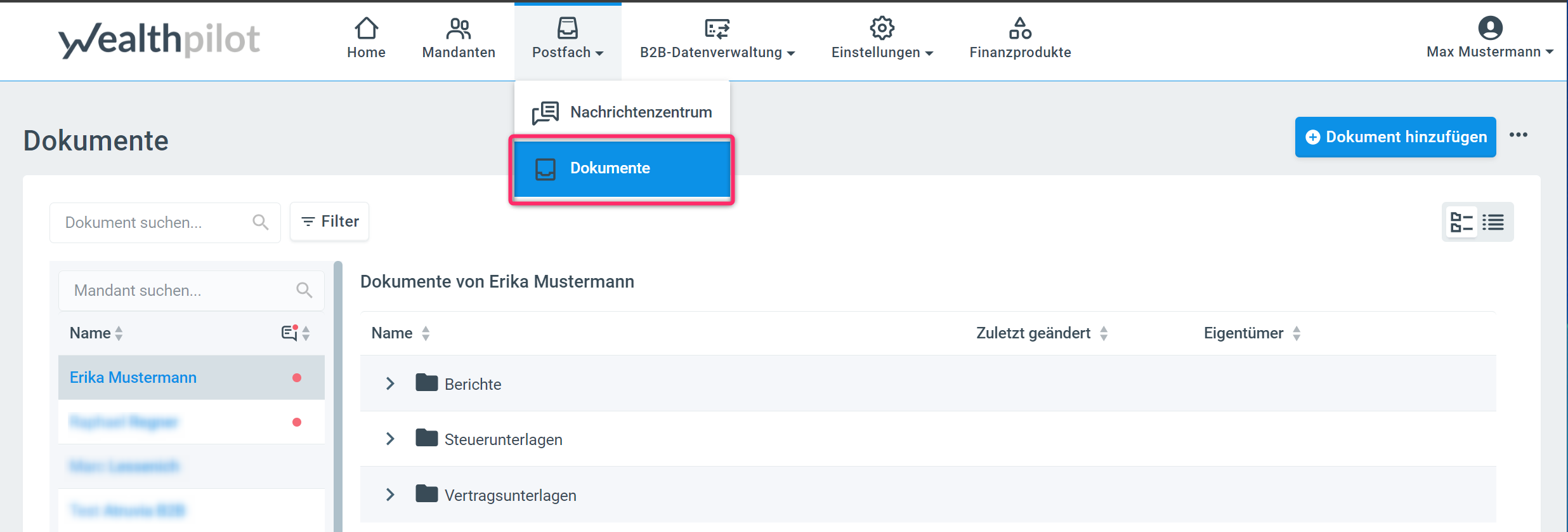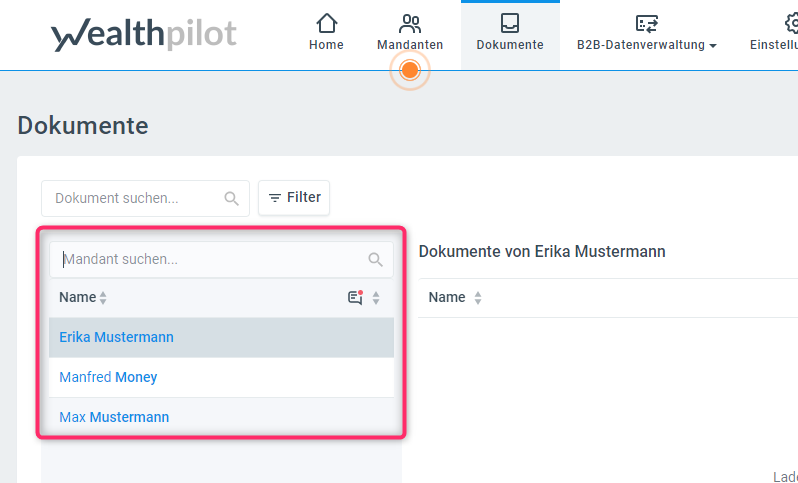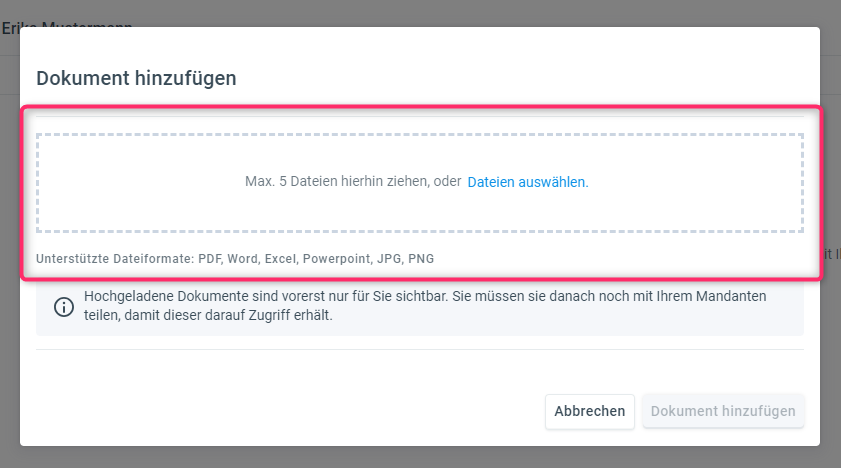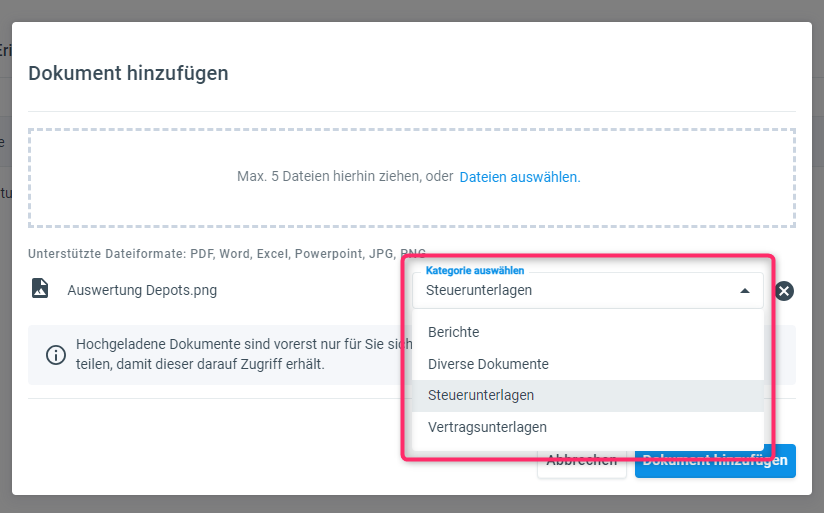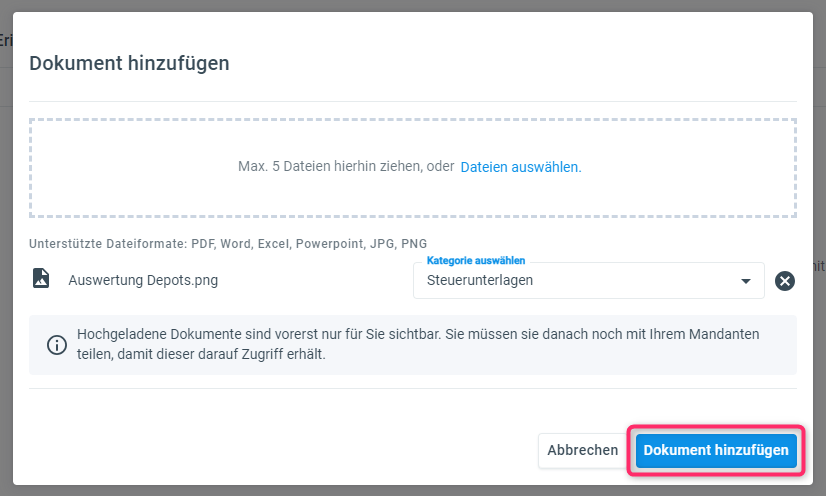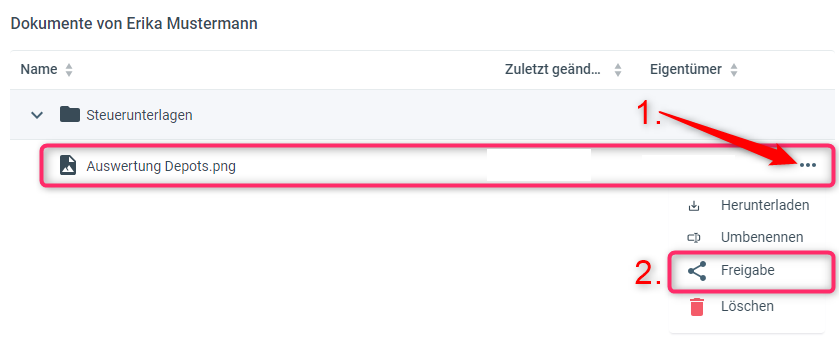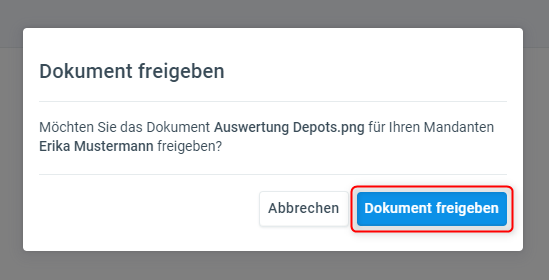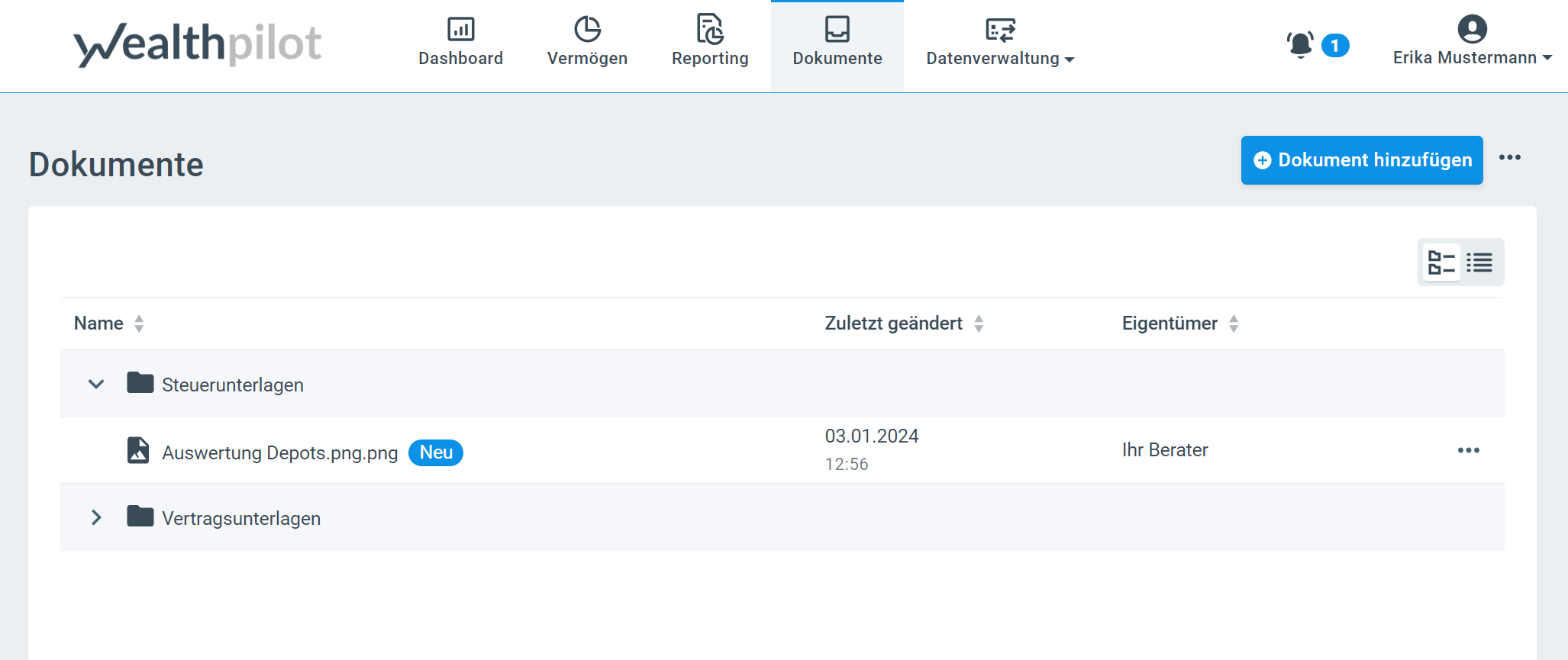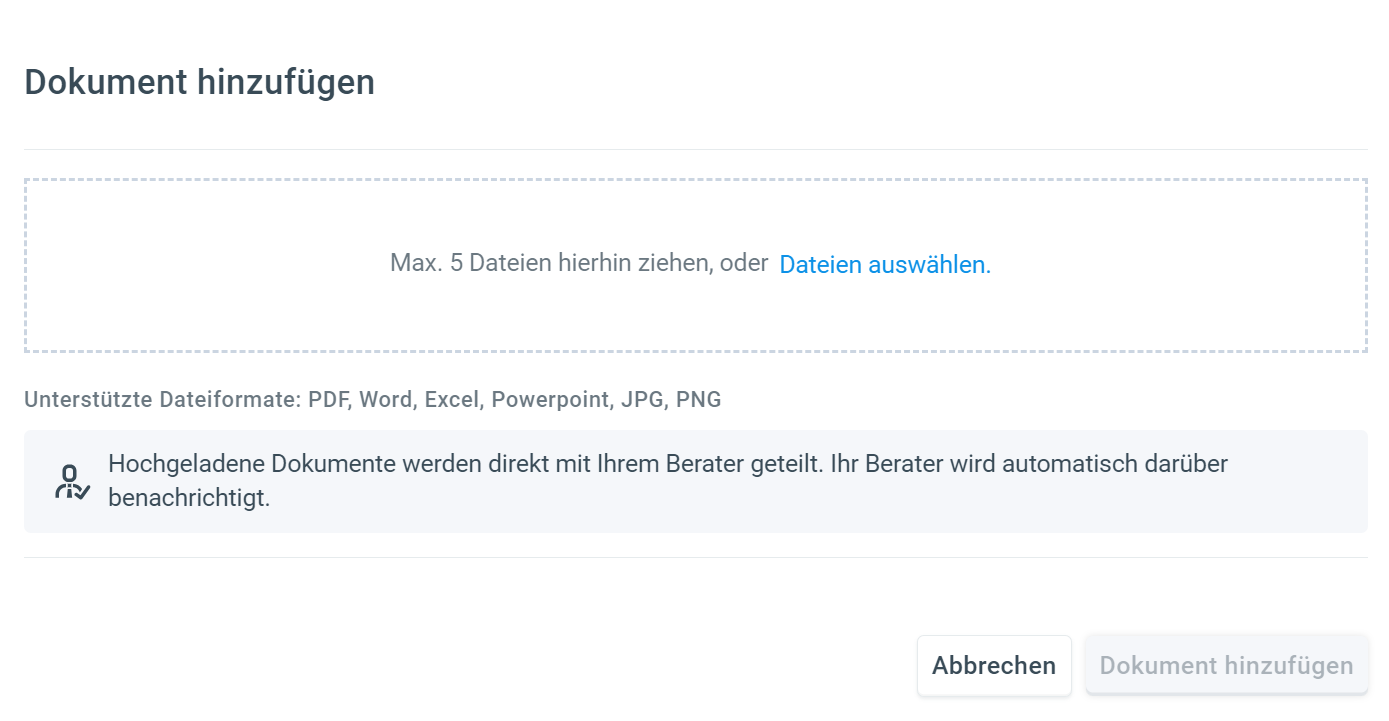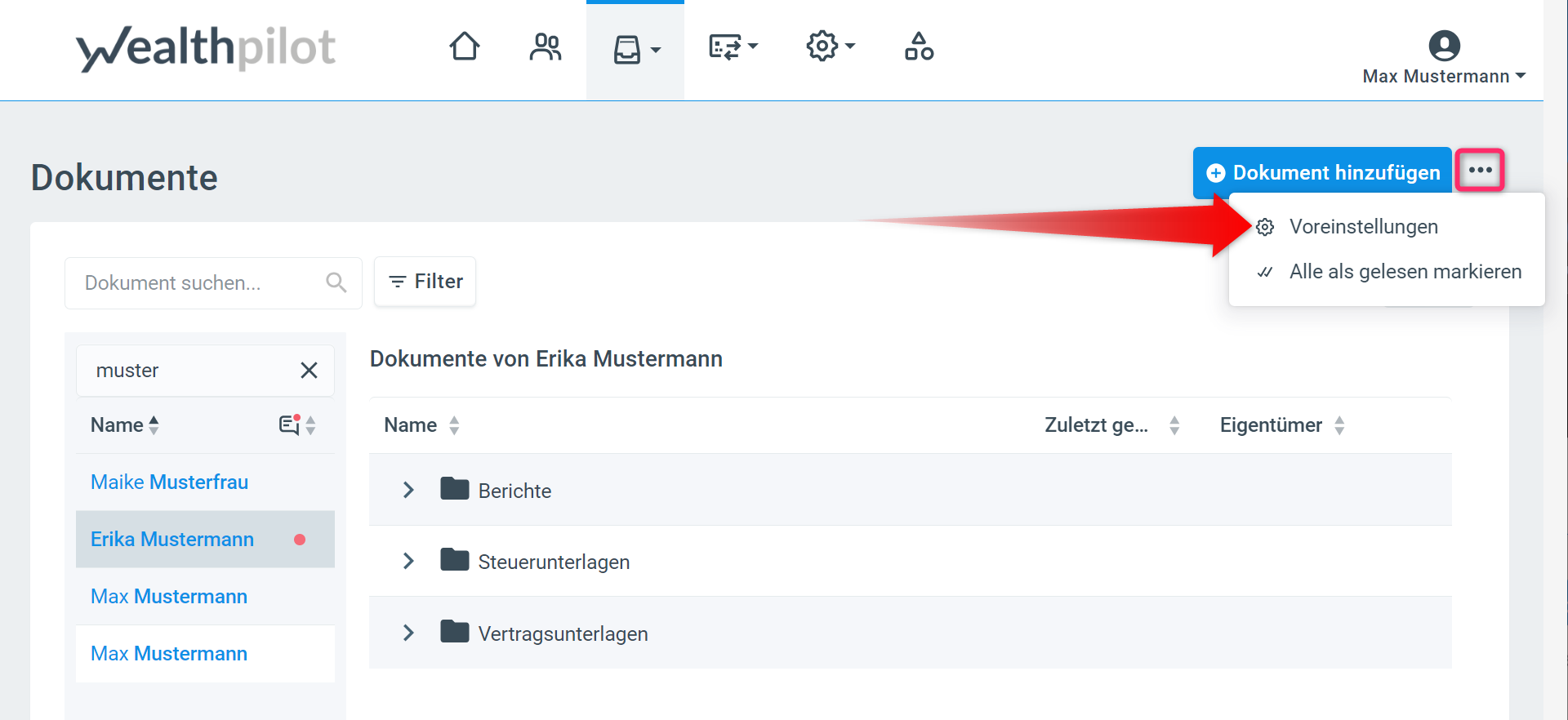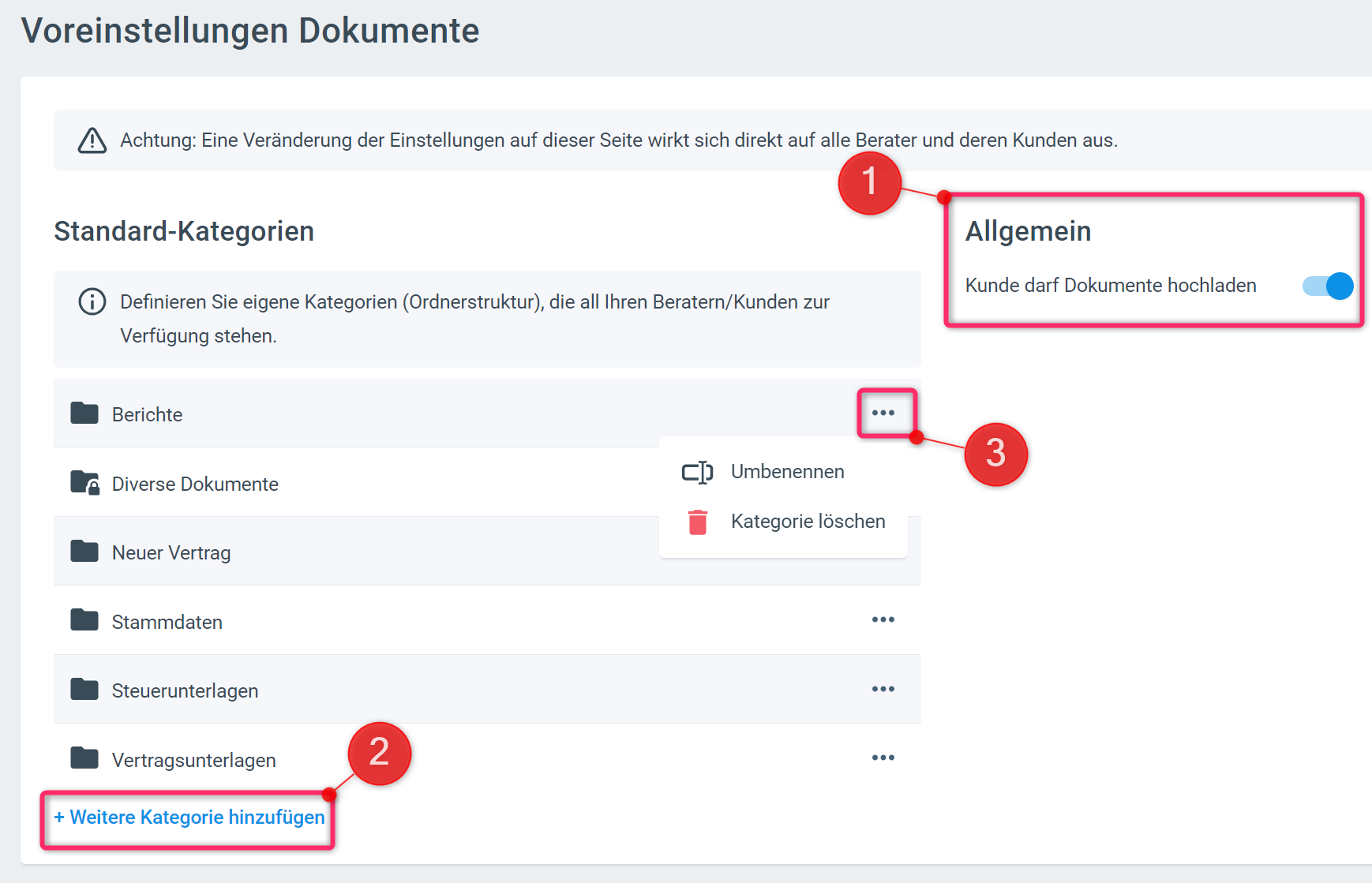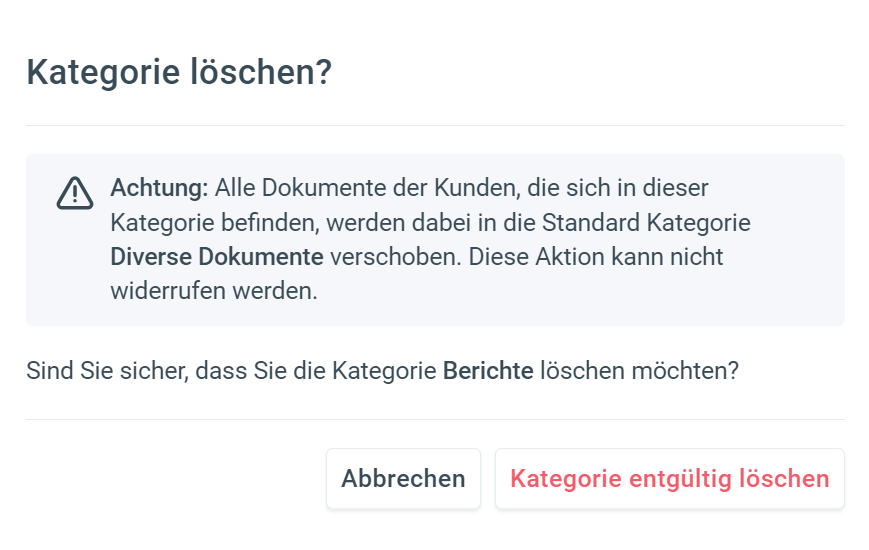Dokumente hochladen und teilen
Erfahren Sie, wie Sie als Berater Dokumente DSGVO-konform über das Vermögenscockpit mit Ihren Mandanten teilen können.
Inhalt
Mit der Umstellung auf das neue, leistungsstärkere Dokumenten-Management-System finden Sie als Berater den Menüpunkt Dokumente nicht mehr beim einzelnen Mandanten, sondern zentral in Ihrem Berater-Zugang - Ihre Mandanten finden den Menüpunkt jedoch weiterhin wie gewohnt in ihrem Zugang.
Wenn Sie sich für ein kostenpflichtiges Upgrade des Dokumenten-Management-Systems entscheiden, stehen Ihnen - zusätzlich zu den weiter unter beschriebenen - folgende Funktionen zur Verfügung:
- Ihre Mandanten können selbständig eigene Dokumente hochladen und mit Ihnen teilen
- Definieren Sie beliebig viele eigene Dokumenten-Kategorien
Kommen Sie bei Interesse bitte auf uns zu.
Dokumente als Berater hochladen und teilen
- Melden Sie sich in Ihrem Berater-Account an und wählen Sie im oberen Menü den Button Postfach → Dokumente.
- Wählen Sie zuerst in der linken Spalte den Mandanten aus, für welchen Sie die Dokumente hochladen möchten.
- Gehen Sie dann auf den Button Dokument hinzufügen:
- Es öffnet sich ein Popup-Fenster → Sie können nun entweder nach dem Dokument auf Ihrem PC / Netzwerk suchen
und auswählen, oder Sie ziehen das Dokument per Drag and Drop auf das Feld: Wählen Sie im Menü Kategorie auswählen einen Ordner aus, in welchem das Dokument gespeichert werden soll.
- Das Dokument wird nun über den Button Dokument hinzufügen hochgeladen.
- Um das Dokument für Ihren Mandanten freizugeben, klicken Sie rechts auf die drei Punkte und wählen Sie im
Untermenü Freigabe aus. - Es öffnet sich ein Pop-up, auf welchem Sie die Freigabe bestätigen. Ihr Mandant erhält automatisch eine E-Mail an
seine hinterlegte Adresse.
Dokumente als Mandant ansehen und hochladen
- Sobald Sie ein Dokument Ihrem Mandanten freigegeben haben, erhält dieser eine E-Mail-Benachrichtigung mit Link zum Dokument. Dieses kann nun im Browser betrachtet oder heruntergeladen werden:
- Haben Sie sich für das kostenpflichtige Upgrade des Dokumenten-Management-Systems entschieden, hat Ihr Mandanten ebenfalls den Butten Dokument hinzufügen:
- Auch in der Mobile App hat Ihr Mandant von überall aus Zugriff auf seine bzw. die mit ihm geteilten Dokumente:
Voreinstellungen durch Administrator
- Als Administrator können Sie mehrere Einstellungen vornehmen:
- Entscheiden Sie, ob auch Ihre Mandanten selbständig Dokumente hochladen dürfen (1) - diese sind immer automatisch für Sie als Berater freigegeben.
- Sie können zusätzlich zu den vorgegebenen Standard-Kategorien beliebig viele weitere individuelle Kategorien hinzufügen (2)
Auch die bestehenden (Standard-)Kategorien können umbenannt oder gelöscht werden (3) - mit Ausnahme von "Diverse Dokumente", wo alle Dokumente landen, deren Kategorie gelöscht wird:
Kategorien für bereits hochgeladene Dokumente können nachträglich nicht geändert werden.